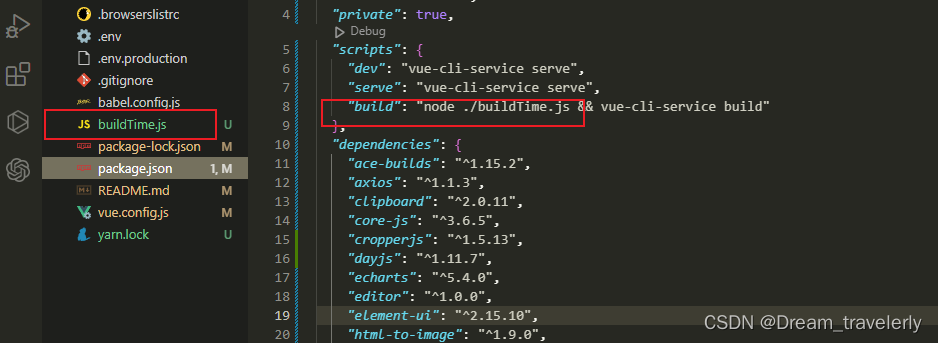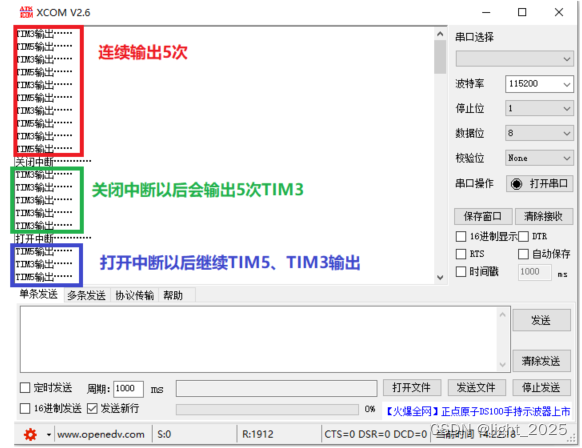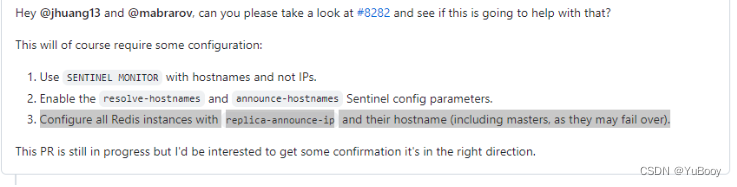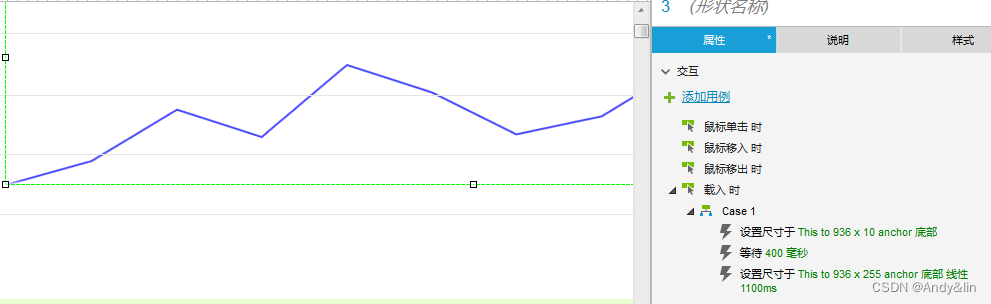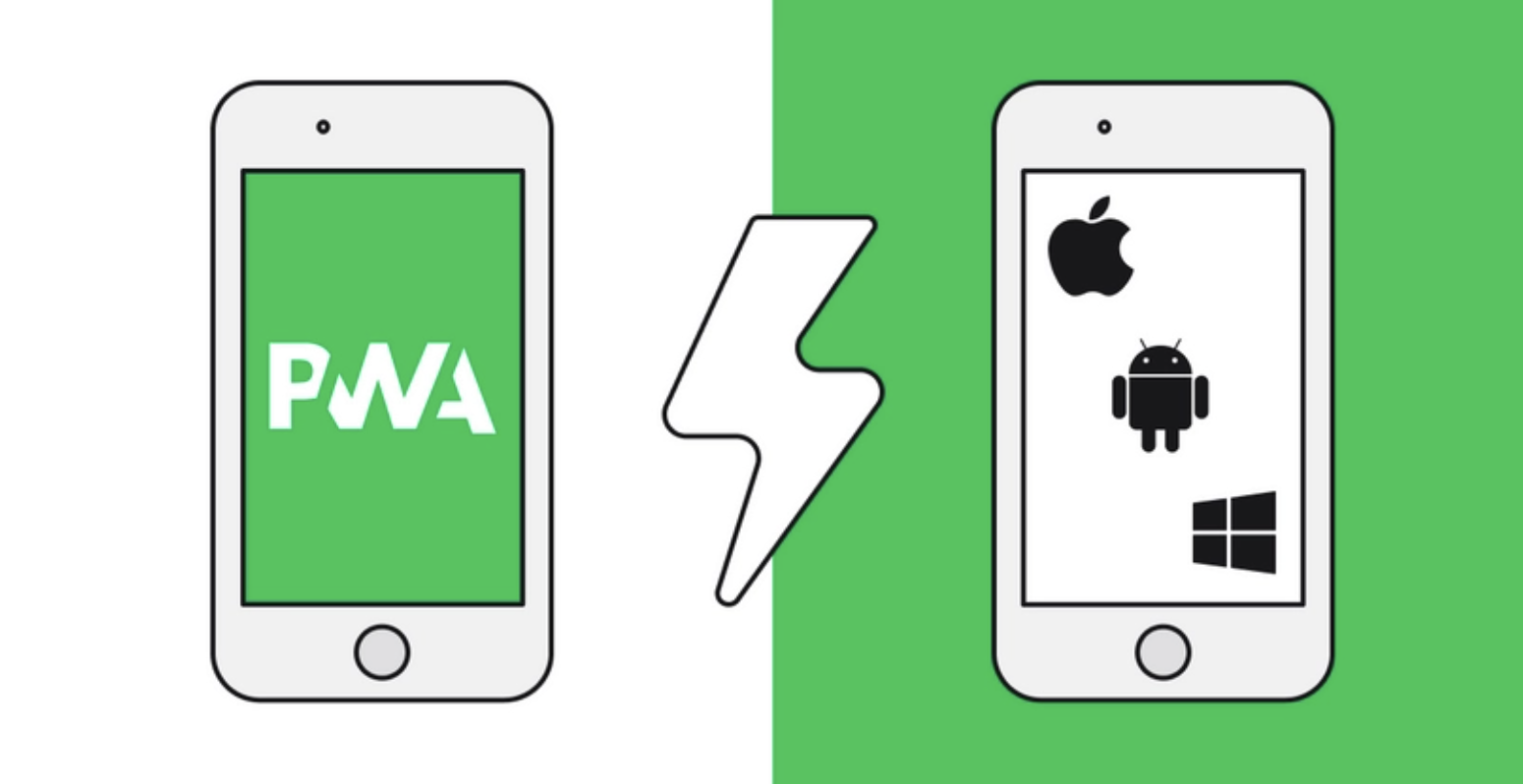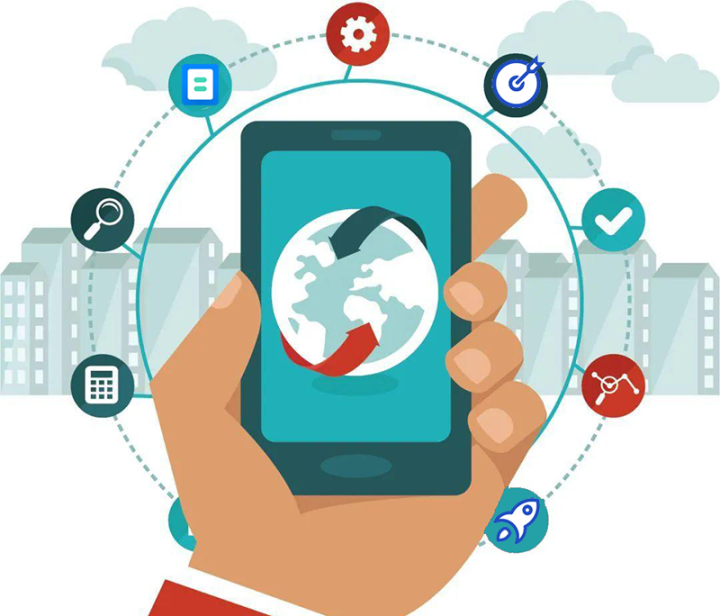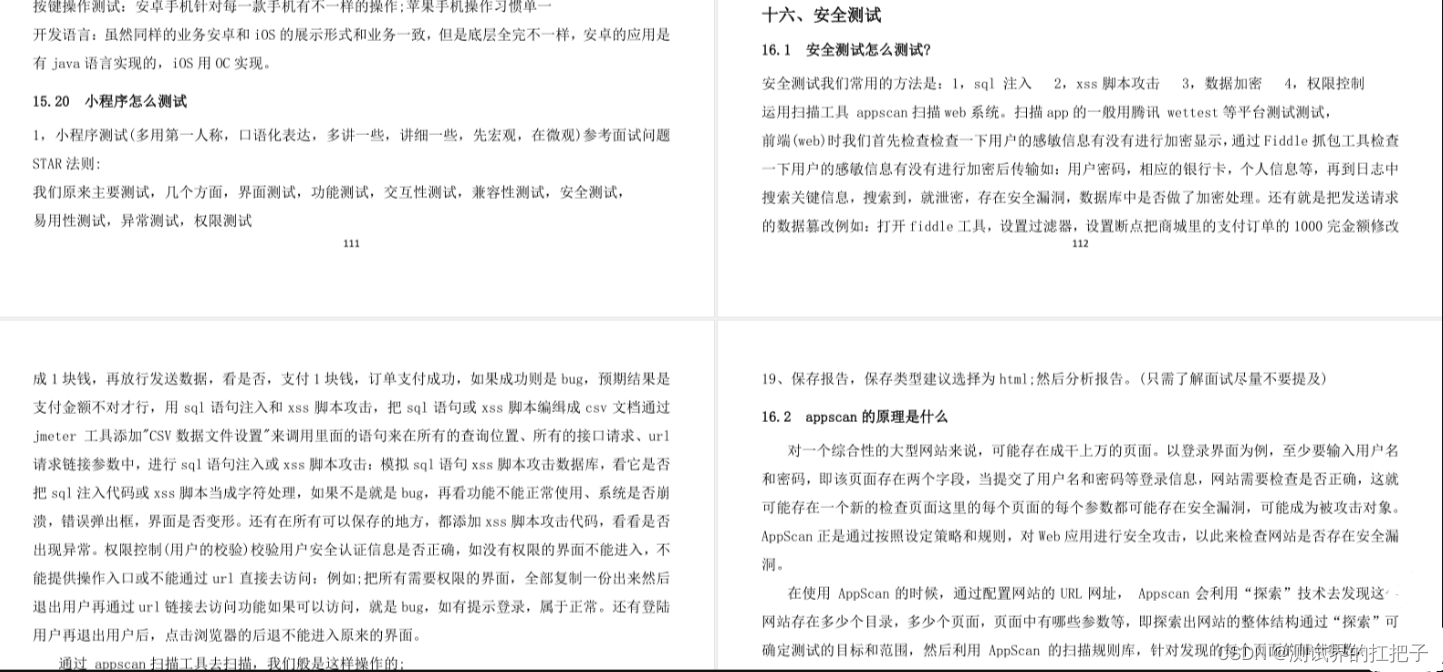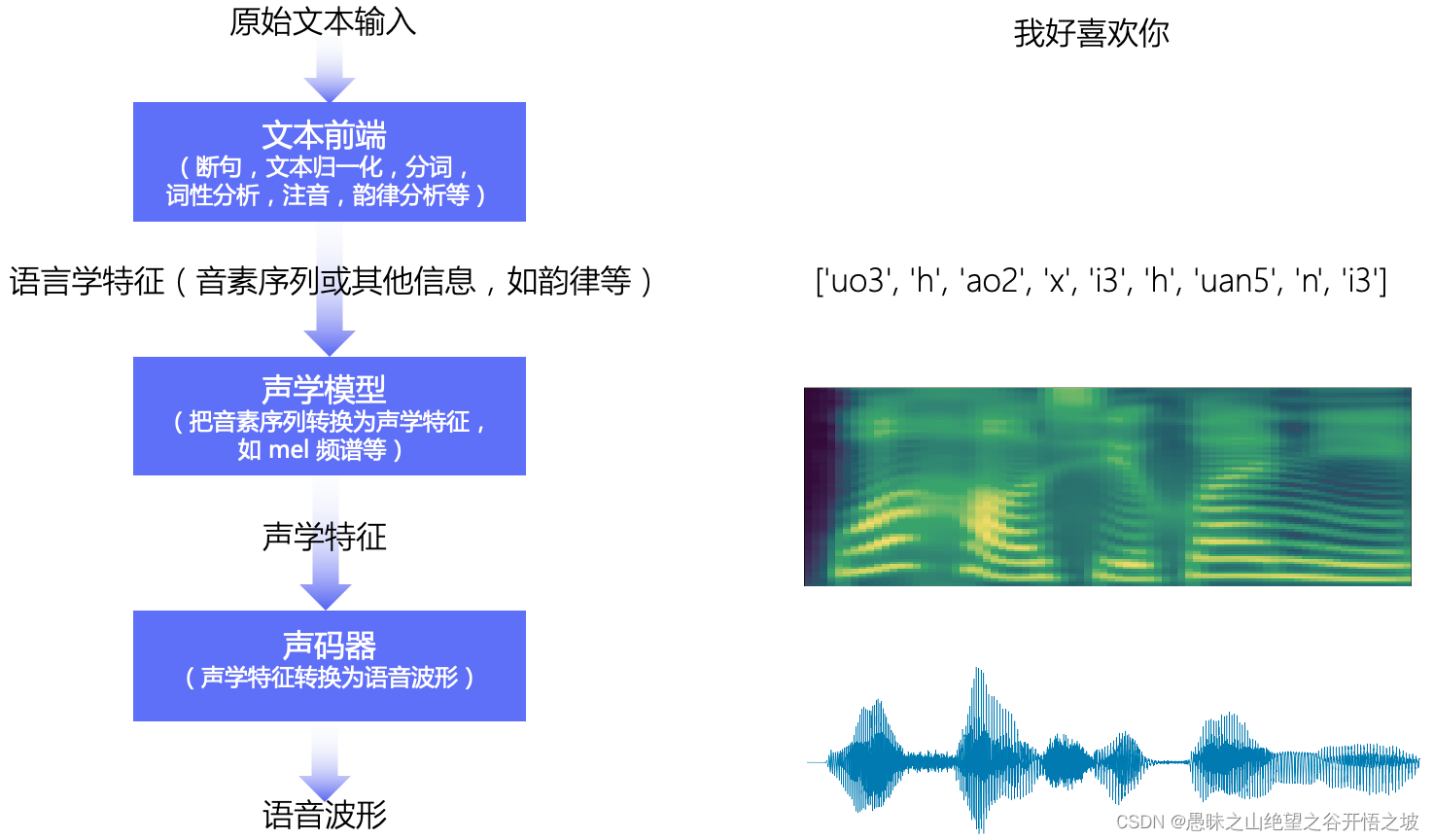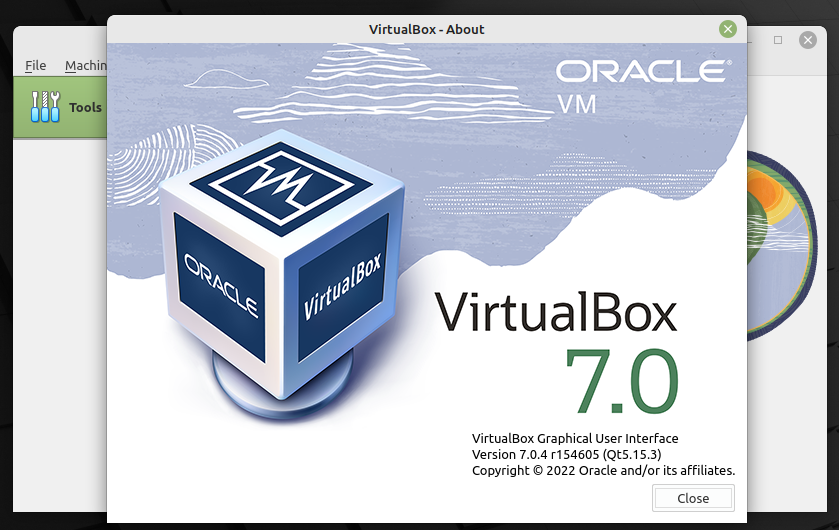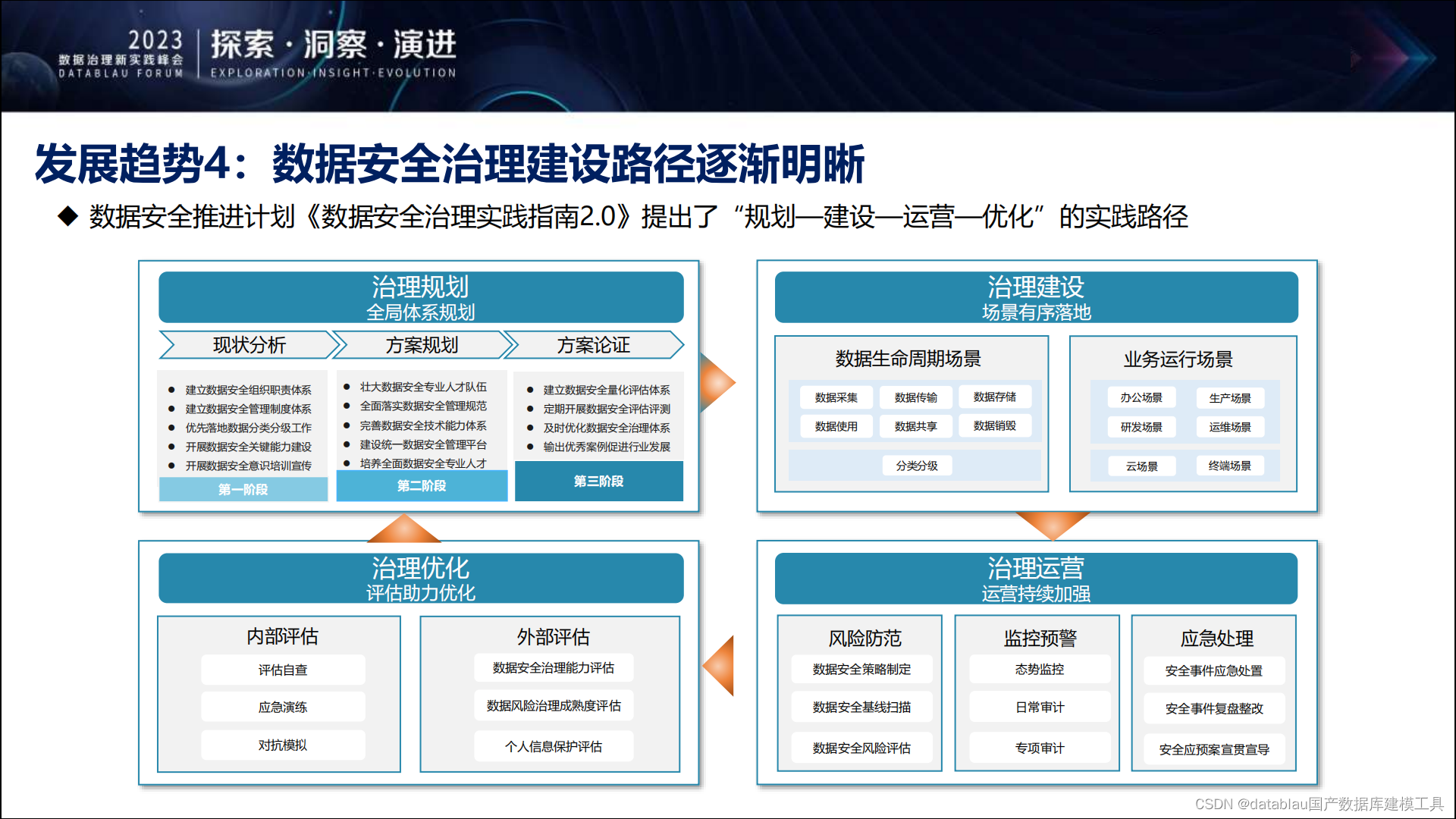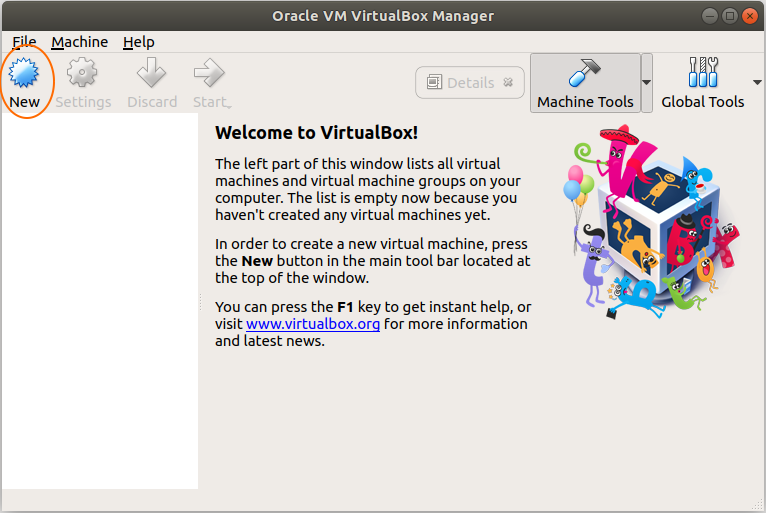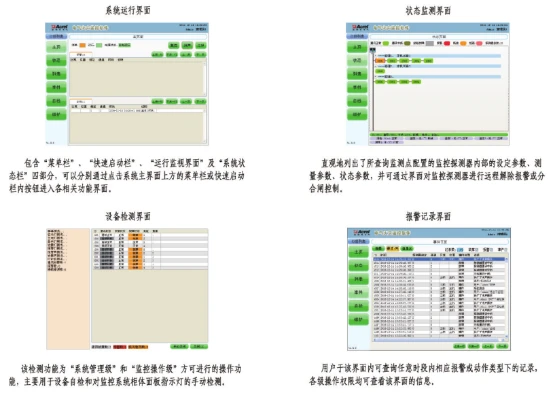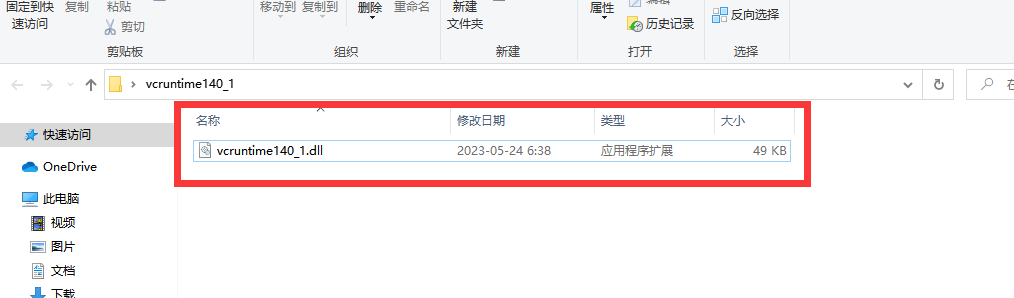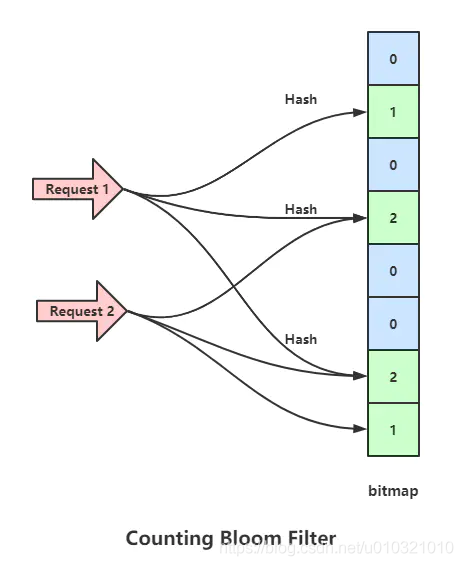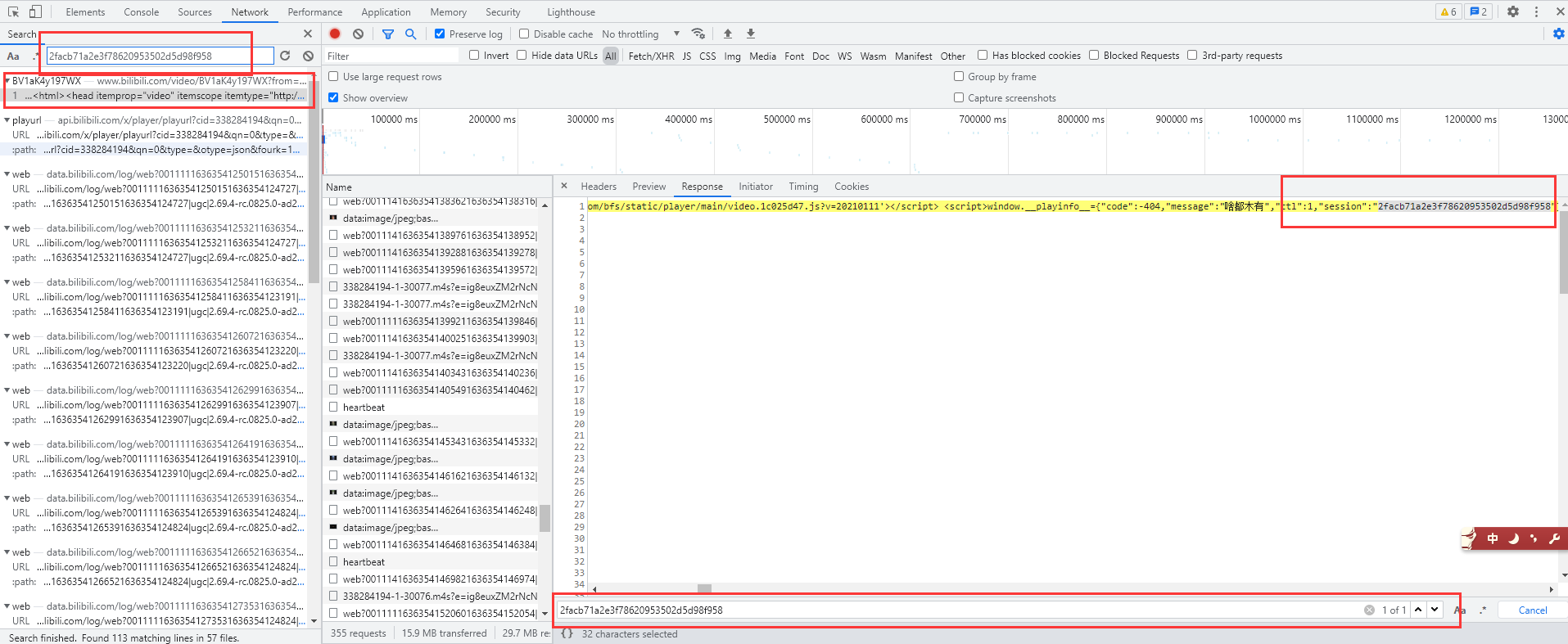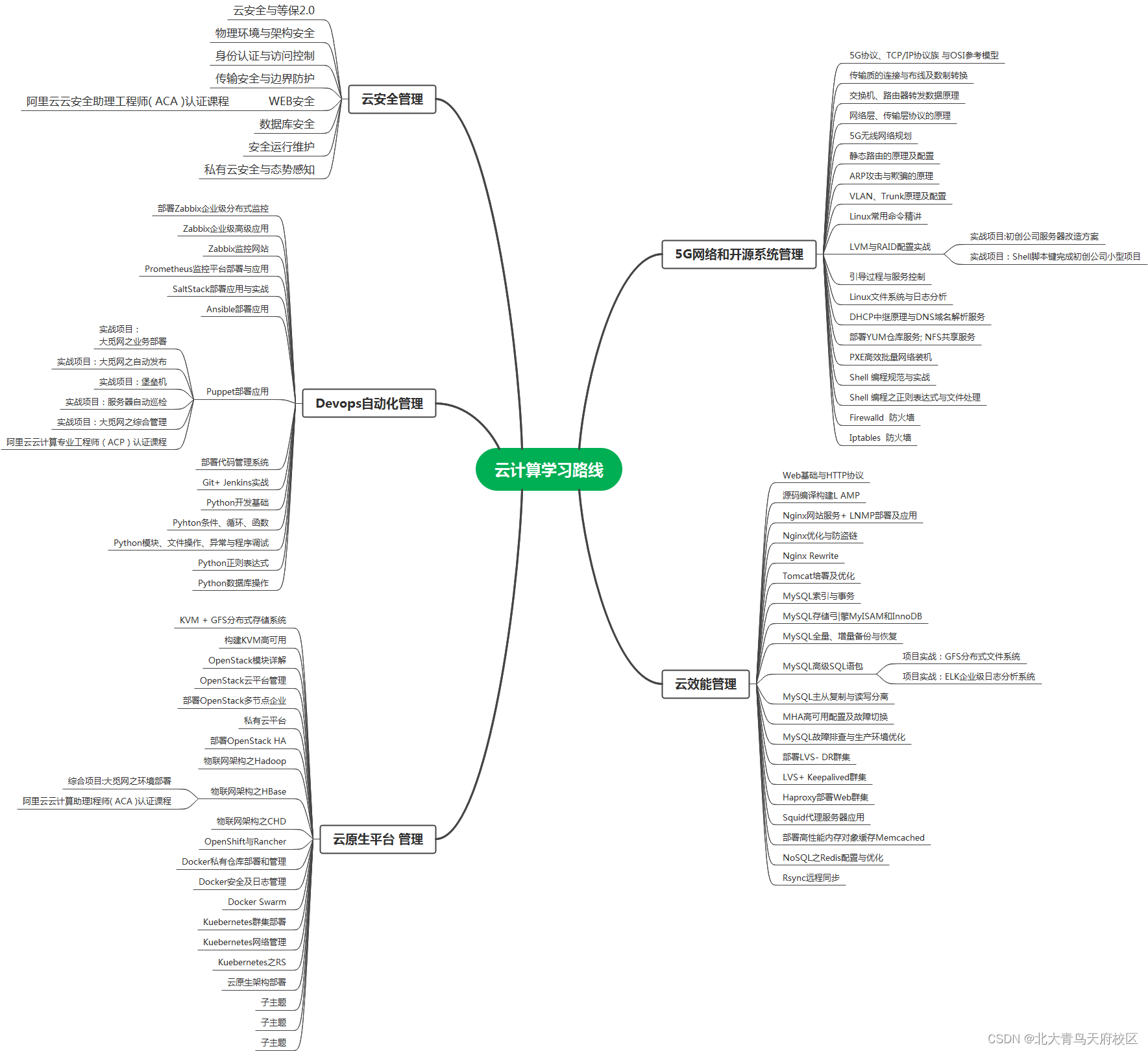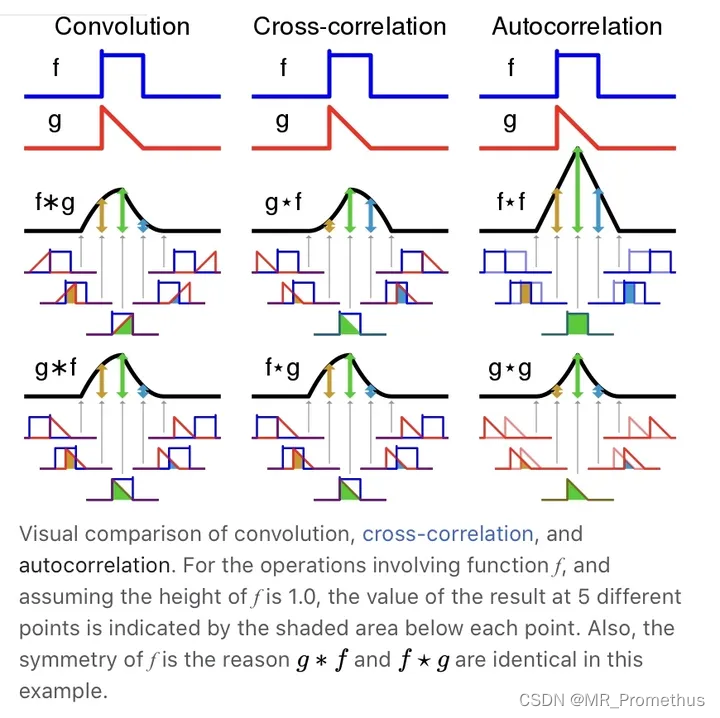文章目录
- 1. 装docker
- 2. 拉代码
- 3. 构建镜像
- 4. 启动容器
- 5. vscode打开并编译
- 6. 程序下载
整体分为6步
- 安装docker
- 拉取rtthread_瑞萨仓库代码
- 使用仓库中的dockerfile构建一个镜像
- 使用构建好的镜像启动一个容器
- 使用vscode打开并编译代码
- 下载程序
1. 装docker
Docker的安装方式可以参考Docker官网。昨天在装linux版的时候跟着官方教程走却安装不了的问题,然后把报错搜索了一下就解决了。
本教程主要使用windows版docker。
2. 拉代码
rtthread对瑞萨的支持包从肯哥的仓库下载
下载完打开如下:
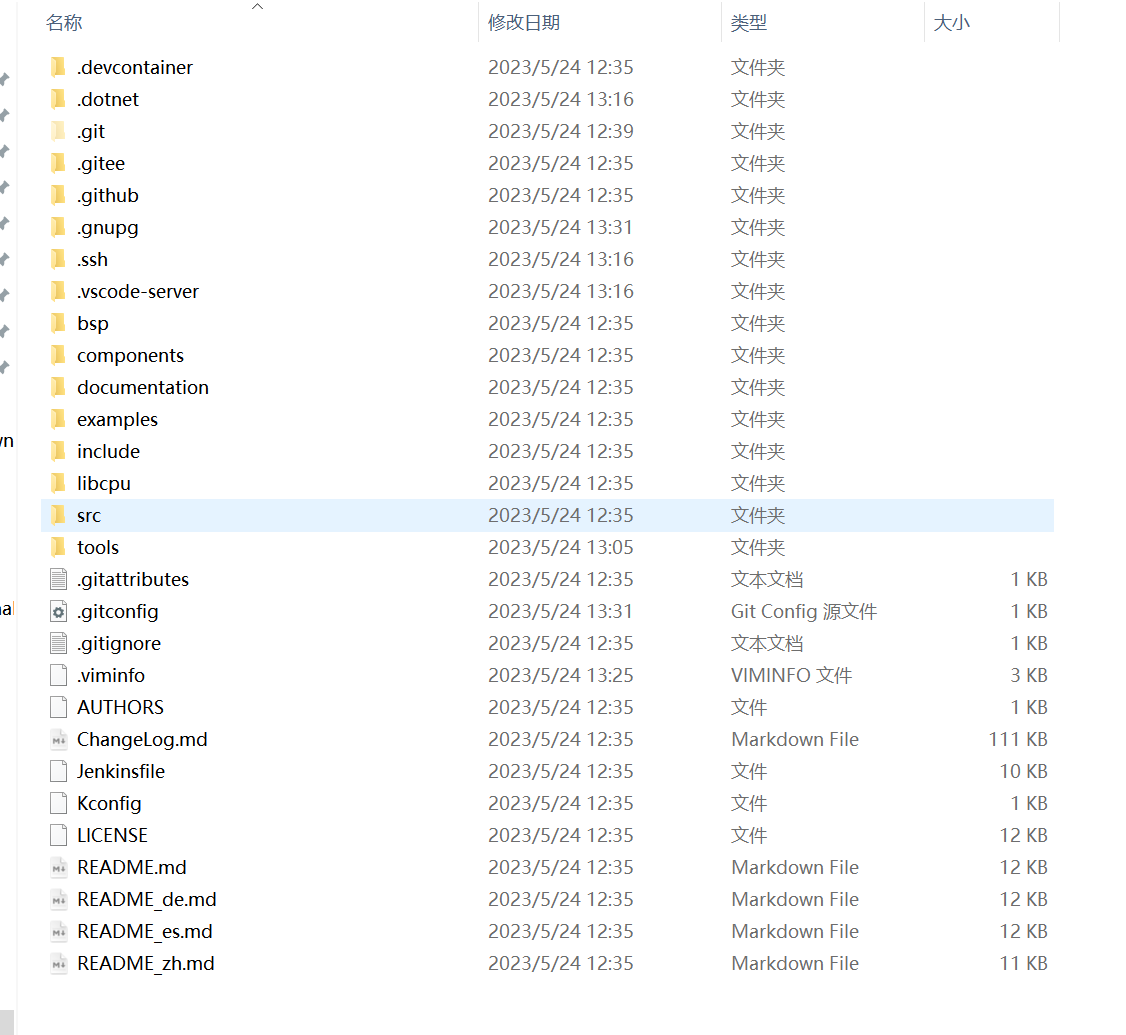
3. 构建镜像
打开.devcontainer文件夹,输入cmd进入命令行
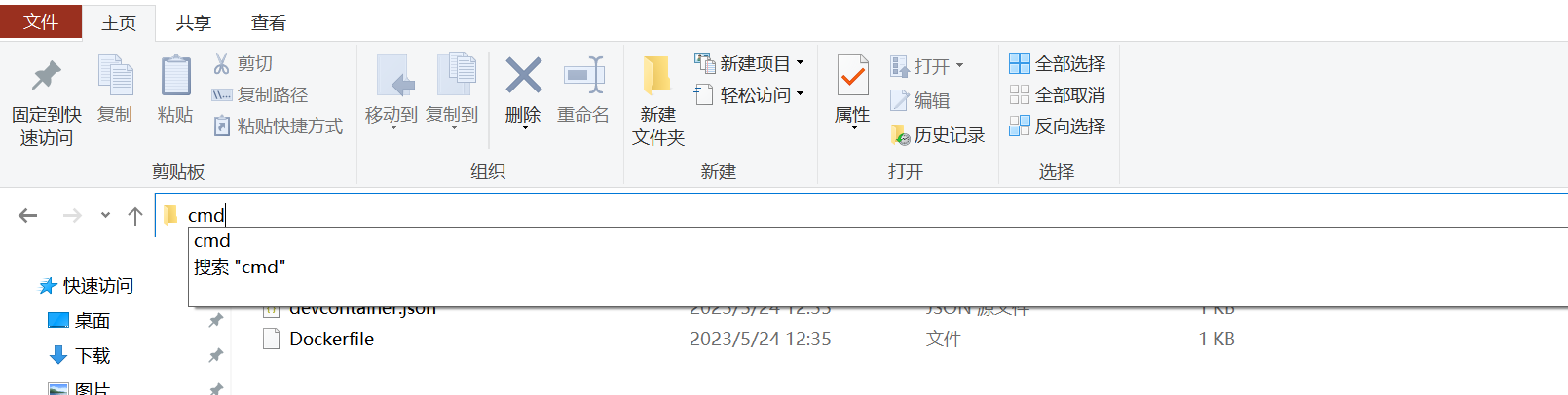
输入构建docker镜像的命令
docker build -f .Dockerfile -t 容器名:版本
本质是根据代码仓库中的Dockerfile文件构建一个ubuntu系统,里面包含各种需要的工具,gcc git什么的,感兴趣的可以打开Dockerfile文件看看
出现如下报错:
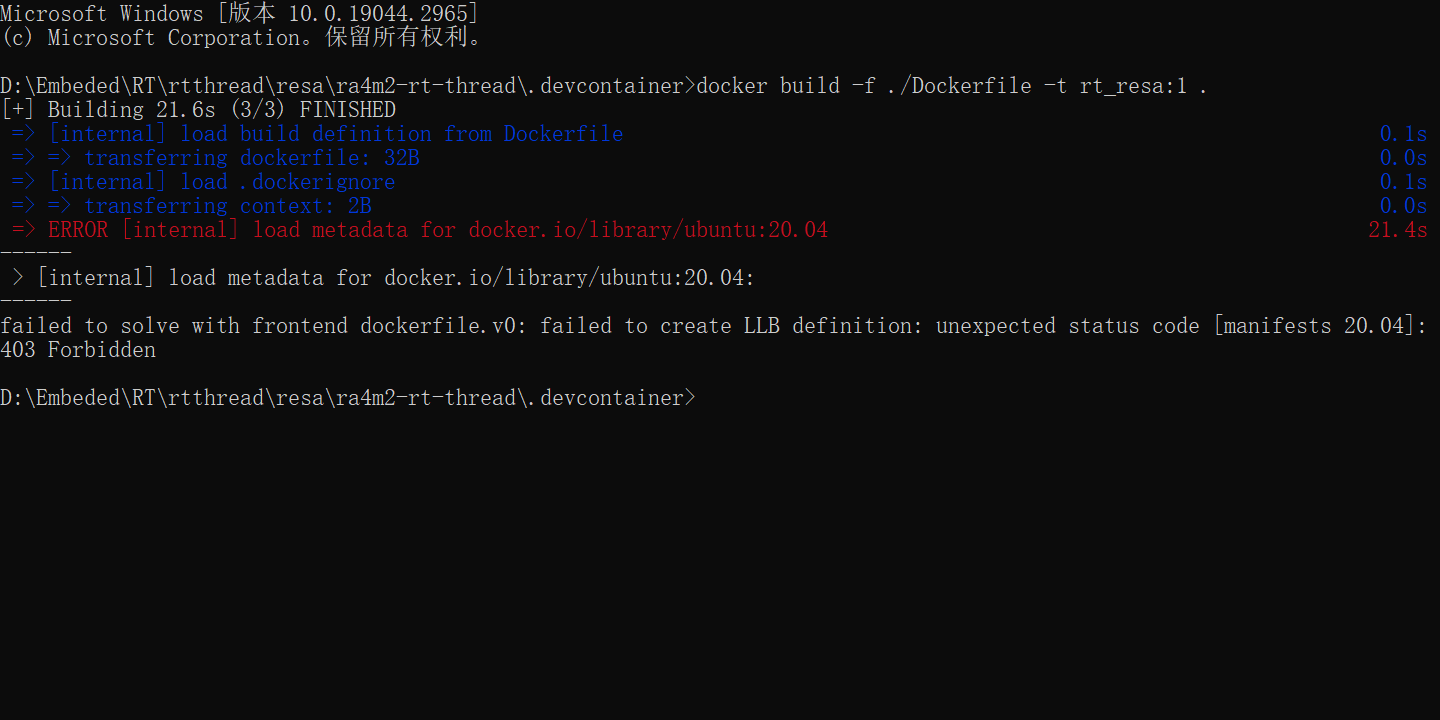
解决方法:
打开Docker桌面版的设置,根据下图将"buildkit"改为false
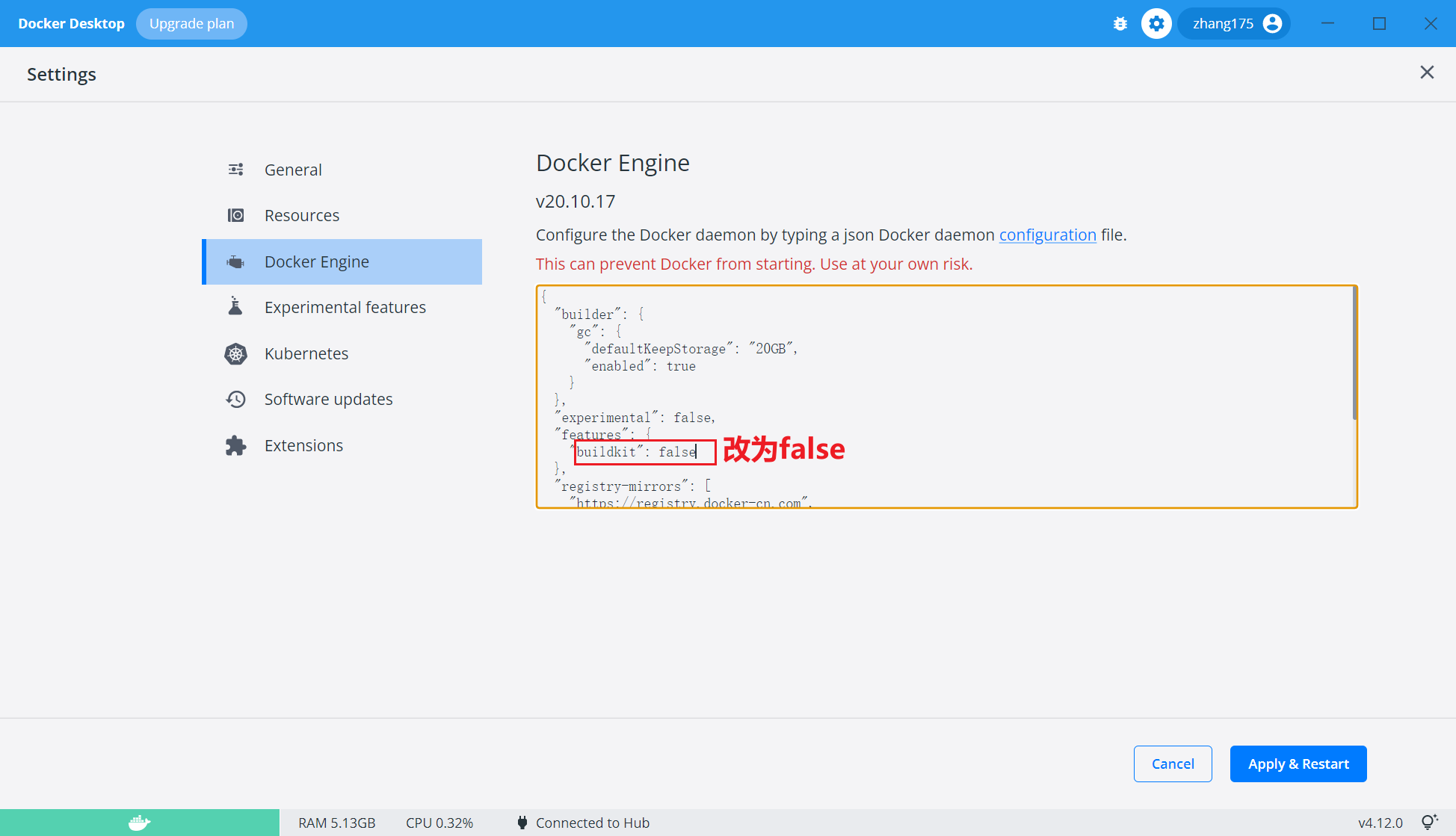
重新执行命令
docker build -f .Dockerfile -t 容器名:版本
等待构建完成
这部分没有截图
构建完成后可以看到rt_resa这个镜像说明构建成功
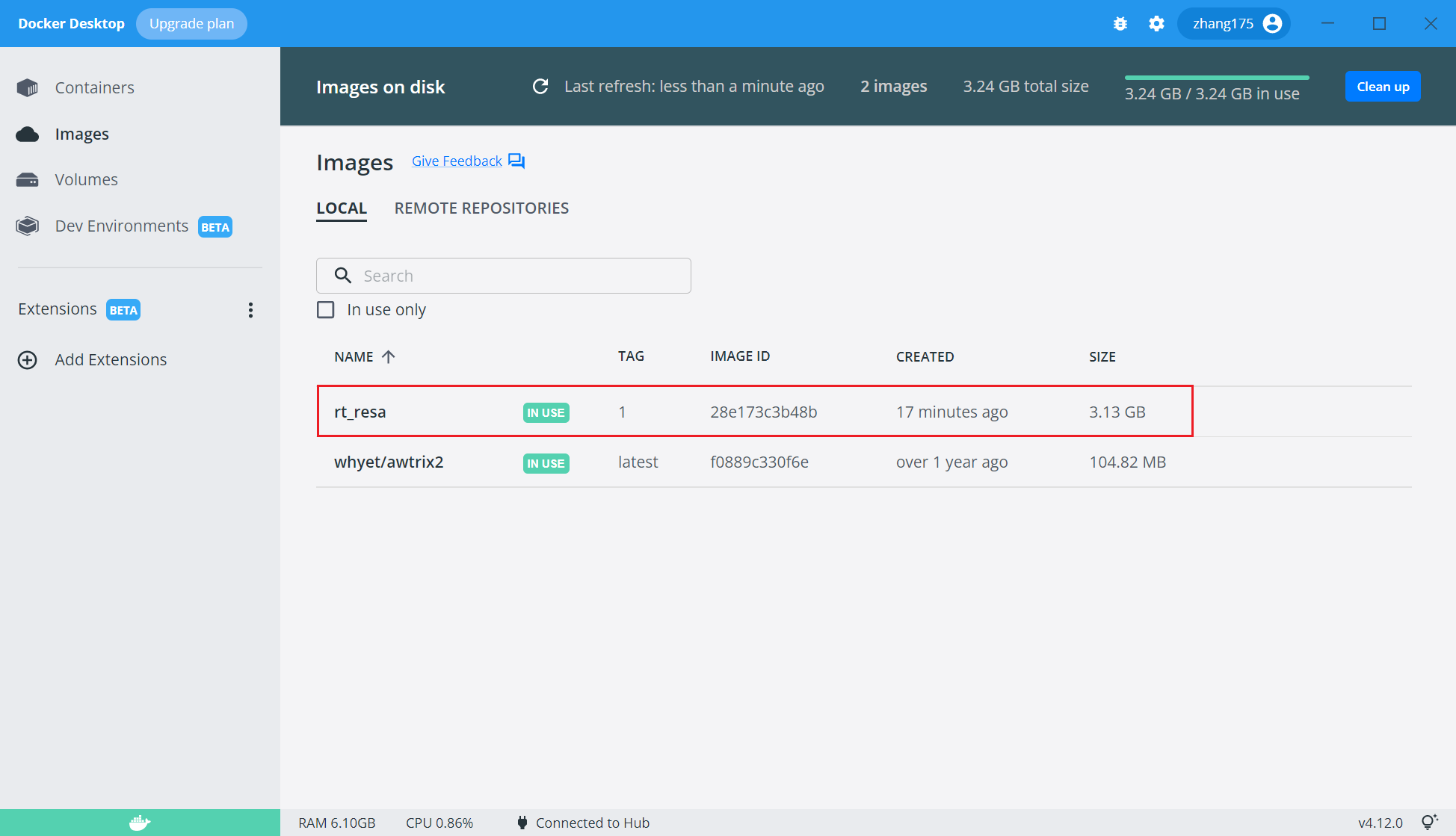
4. 启动容器
根据镜像启动一个新的容器

5. vscode打开并编译
启动后使用vscode打开这个虚拟环境
vscode需要下载一个docker插件还有这个插件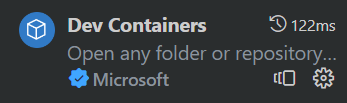
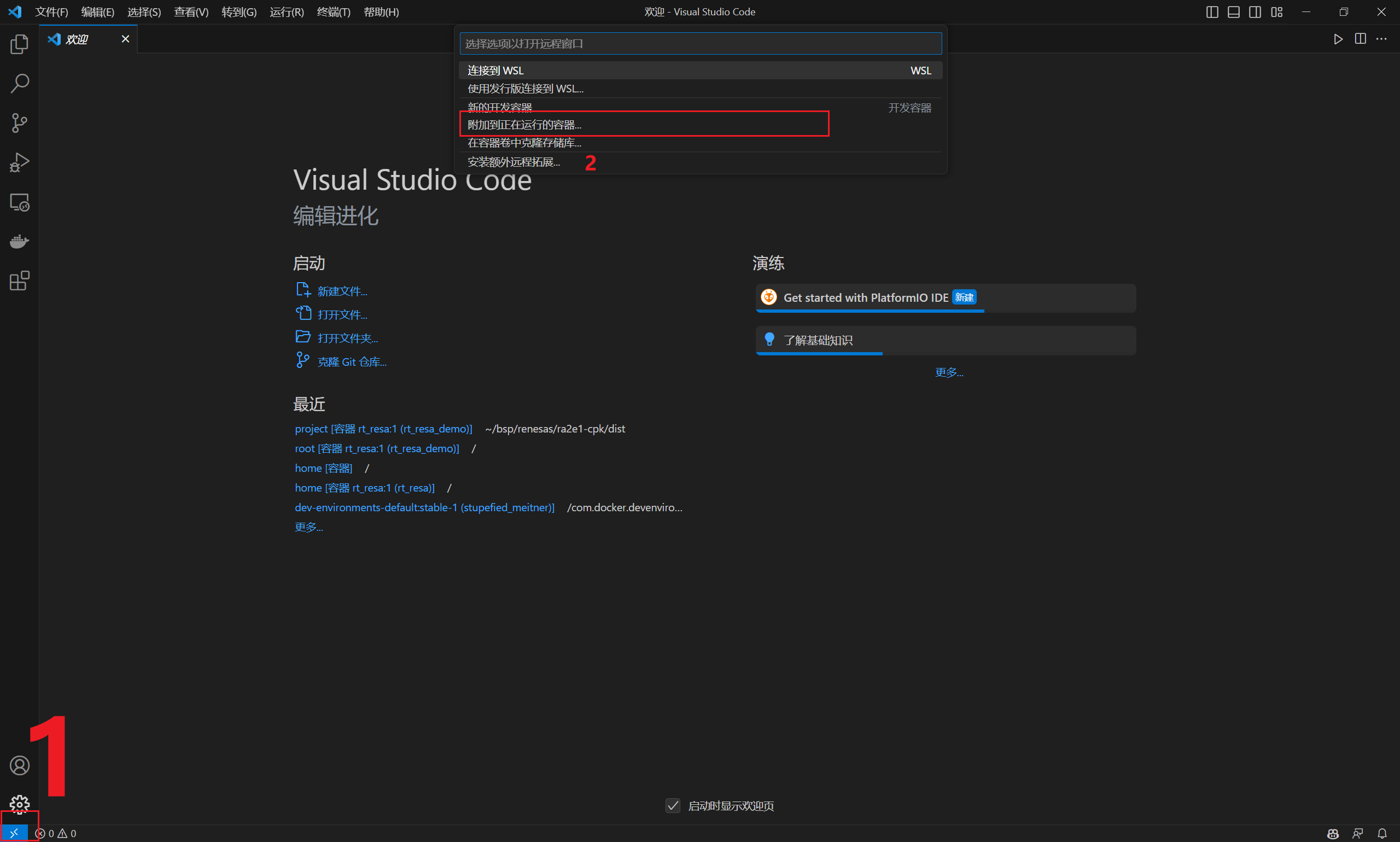

打开刚才设置的路径

将终端切换到对应的板子目录下
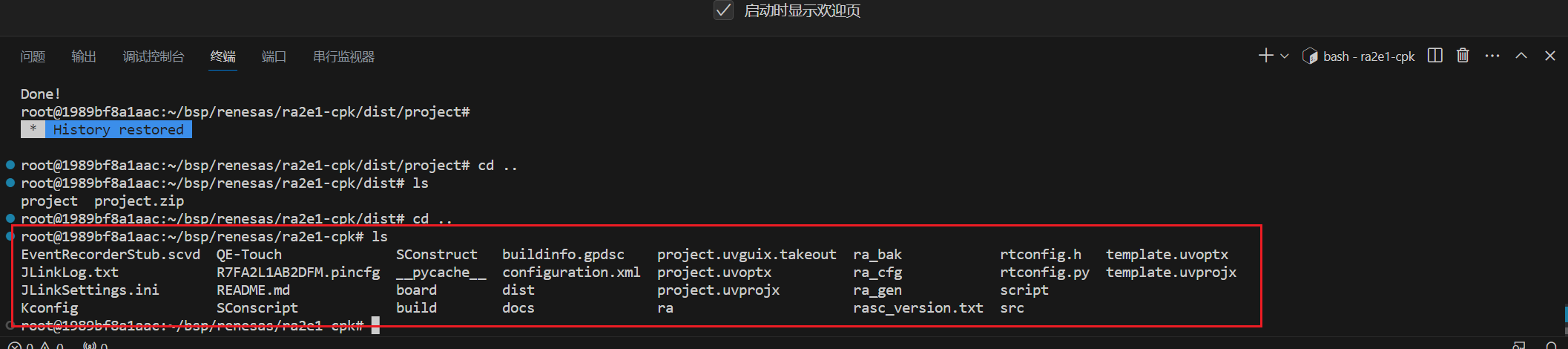
使用scons生成一个完整的包
scons --dist
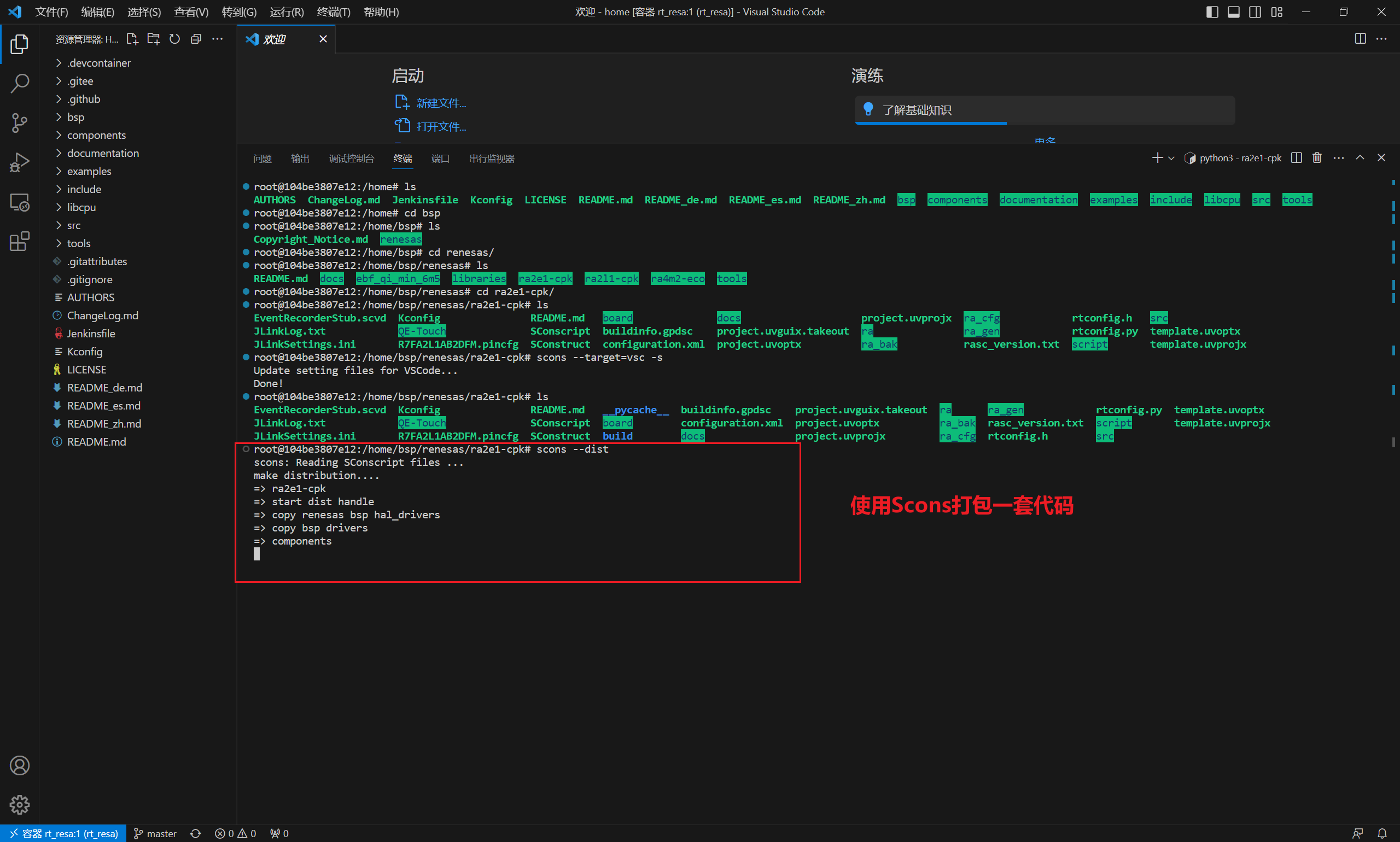
问题:
问题说找不到EXEC_PATH,刚开始以为需要把windows上的路径也放到docker容器中,结果试了一下不行
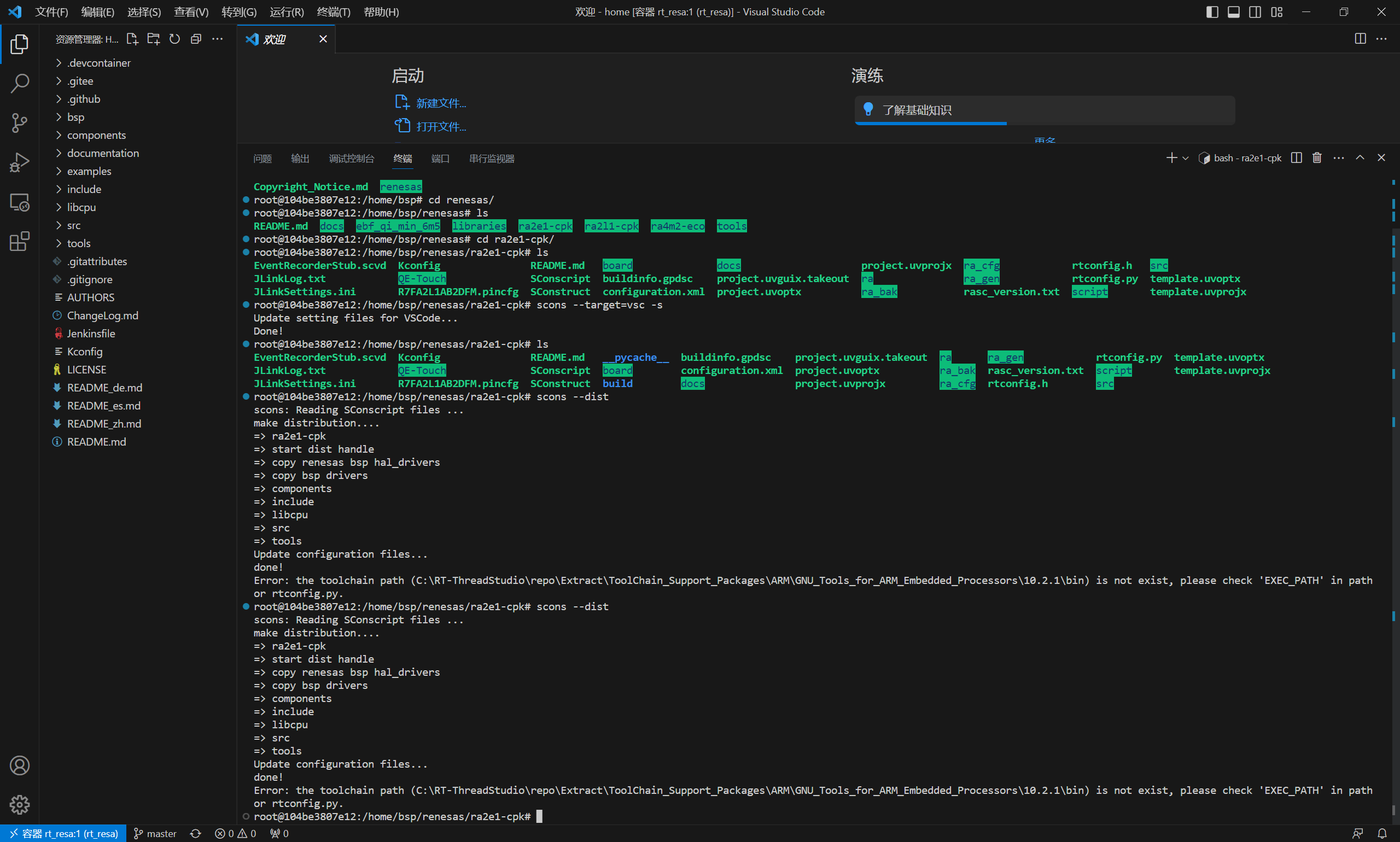
试一下
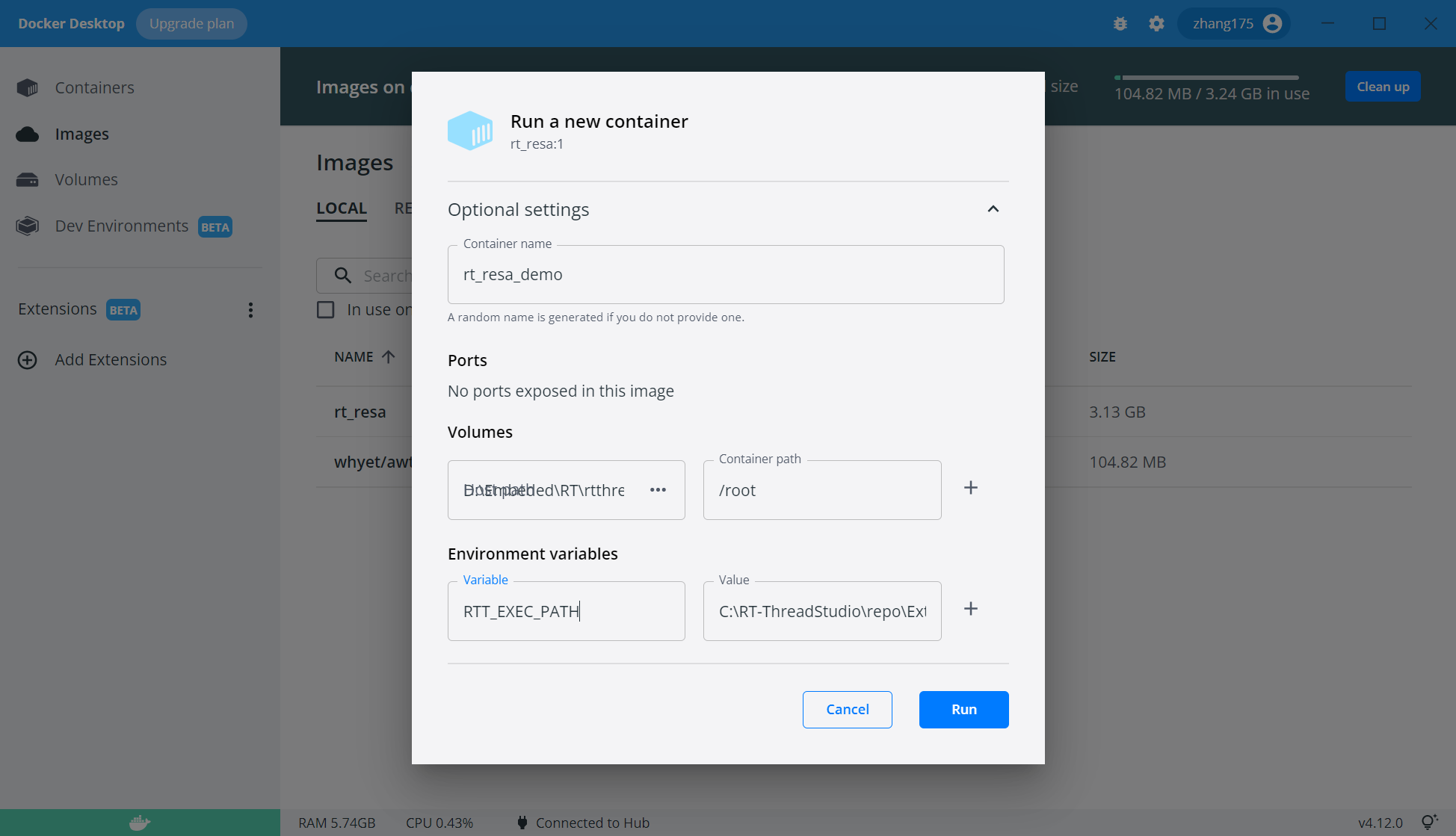
不行
最后修改rt_config.py中的EXEC_PATH,把原先的注释掉,改为系统中gcc的路径后成功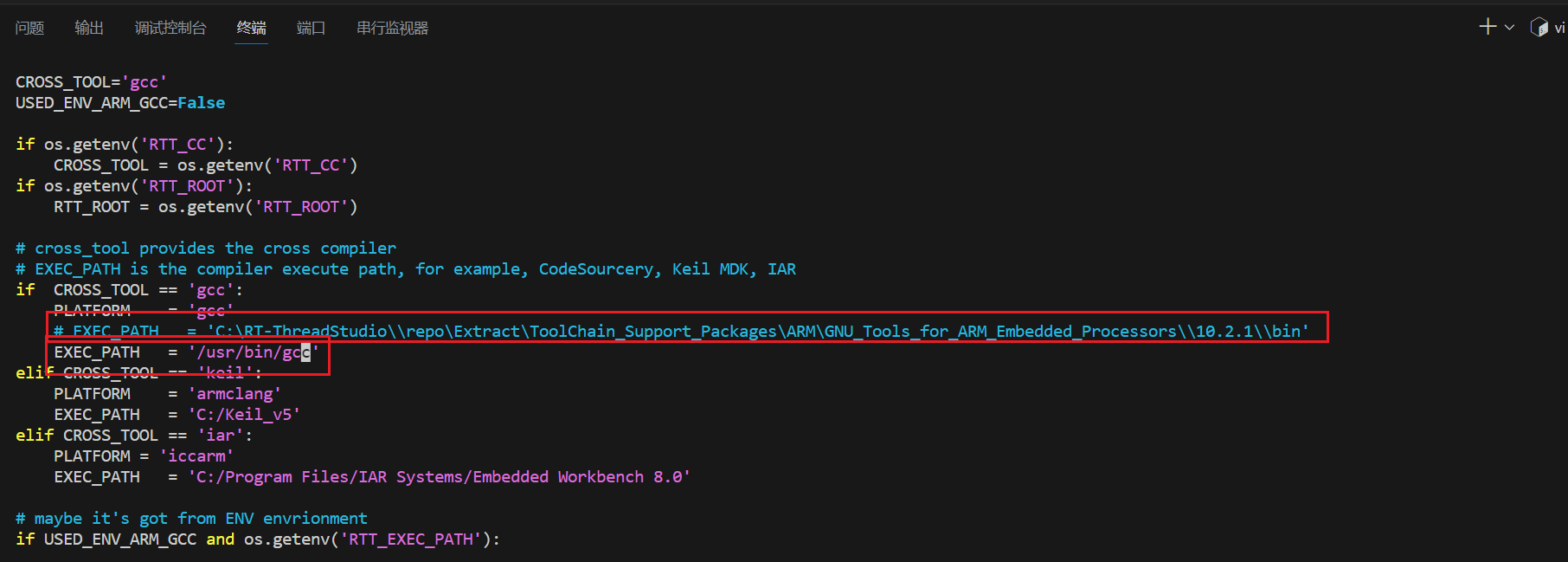

切换到生成的包目录下
cd dist/project
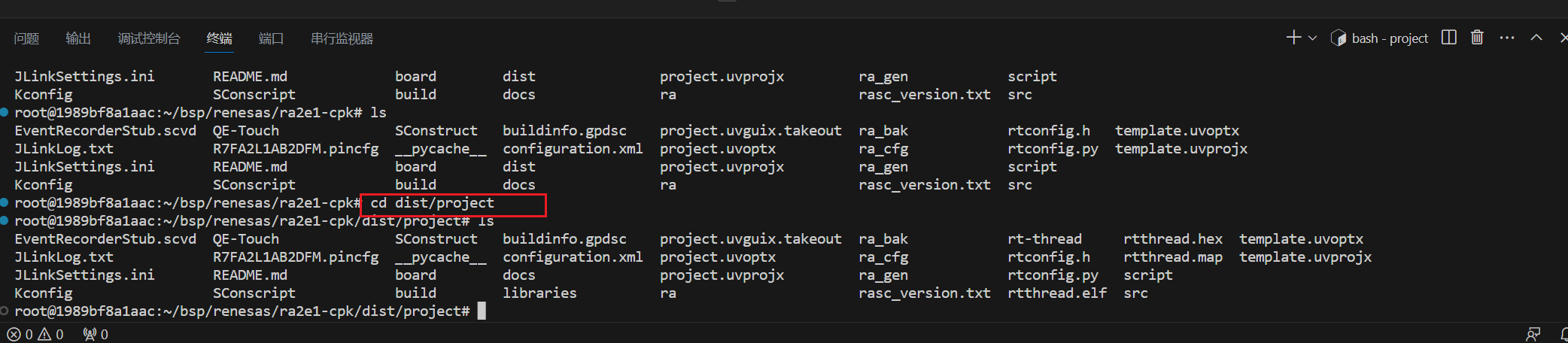
生成vscode工程
scons --target=vsc -s
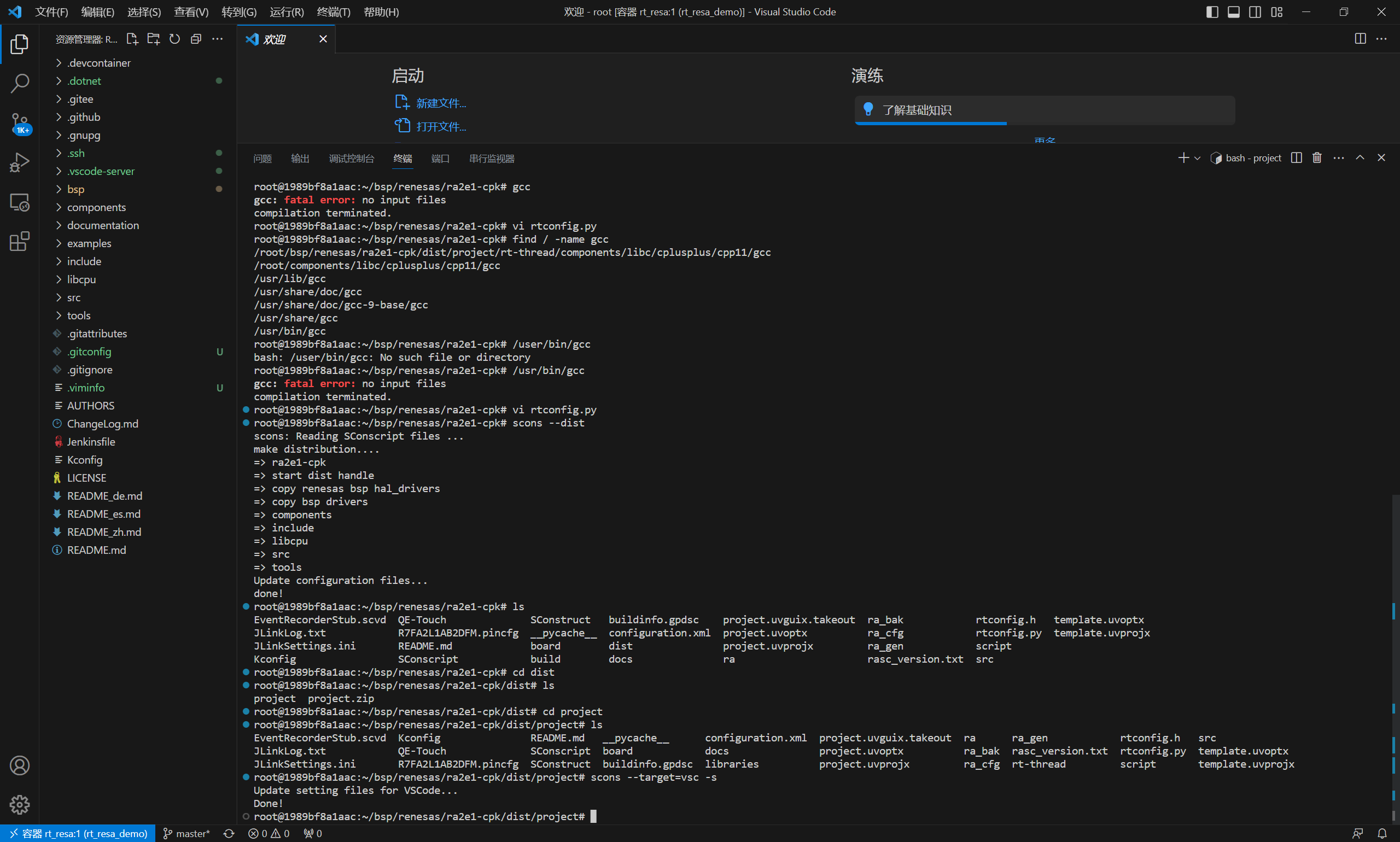
万事俱备开始编译
scons
编译问题:
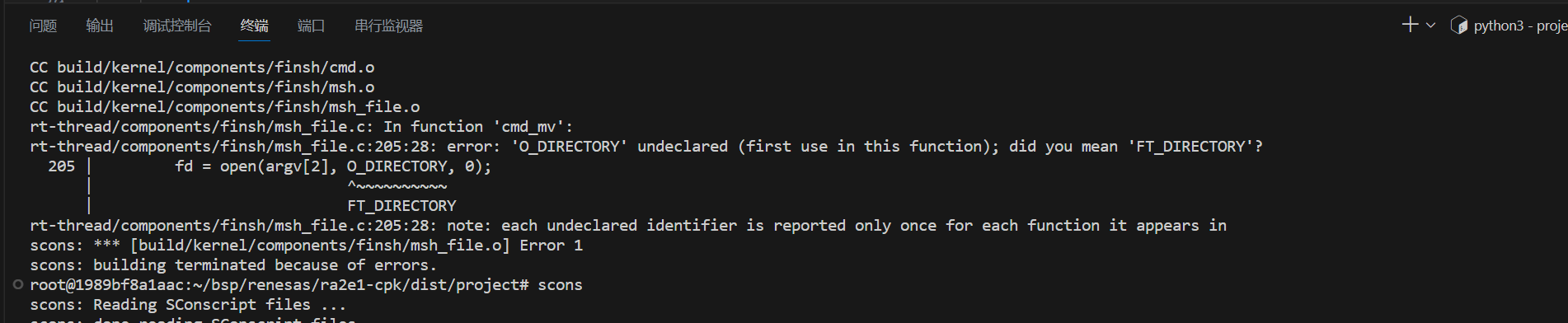
解决方法:
把文件中的O_DIRECTORY全部改成FT_DIRECTORY,与文件系统有关的文件都有这个错误,需要全部改掉
编译成功
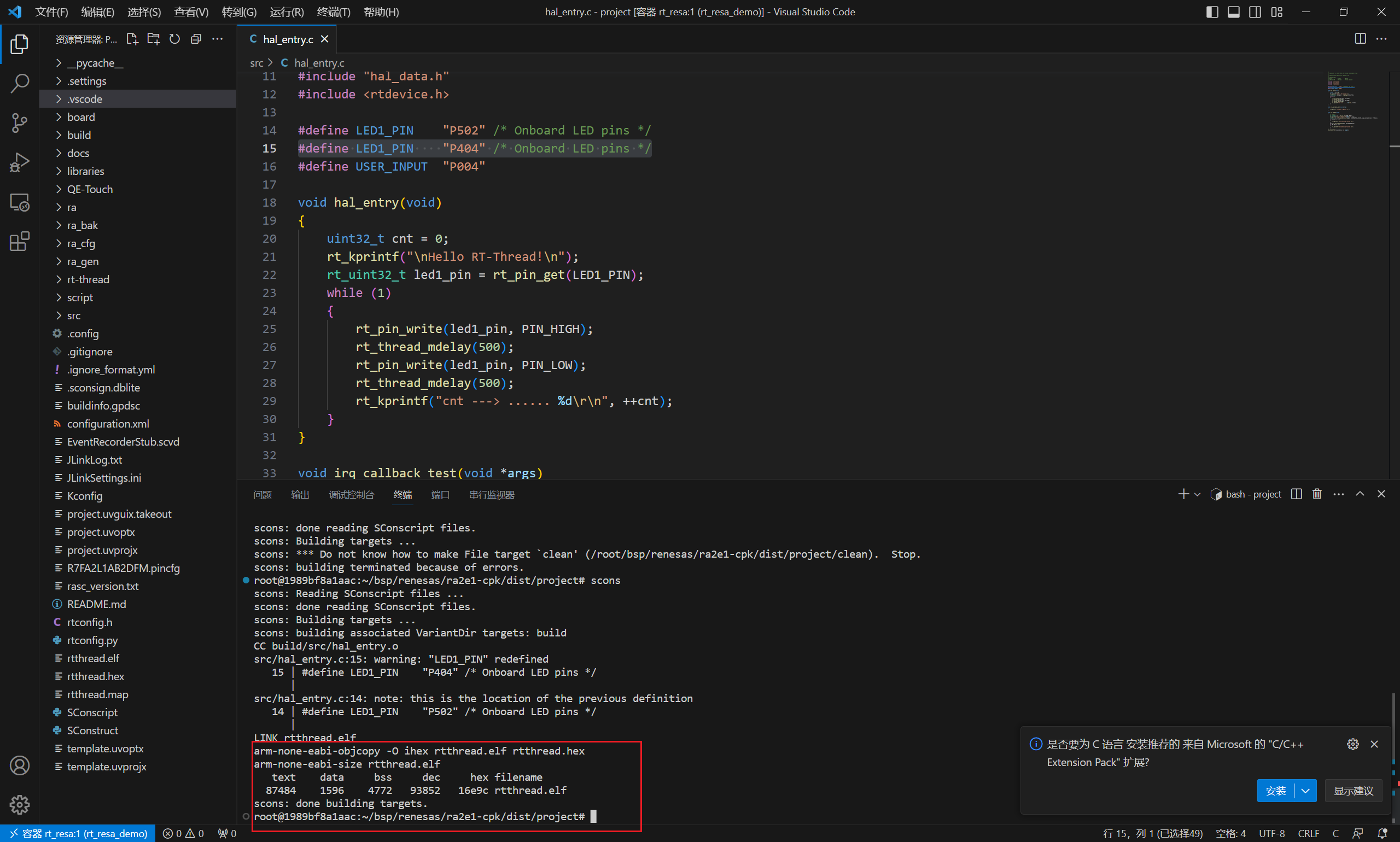
6. 程序下载
程序下载使用瑞萨的下载程序
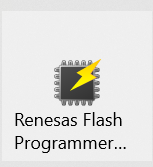
因为之前在创建容器的时候已经将windows本地的代码仓库挂载到容器了,所以在本地就能找到生成的elf文件,具体路径在
瑞萨的下载程序的设置如下:
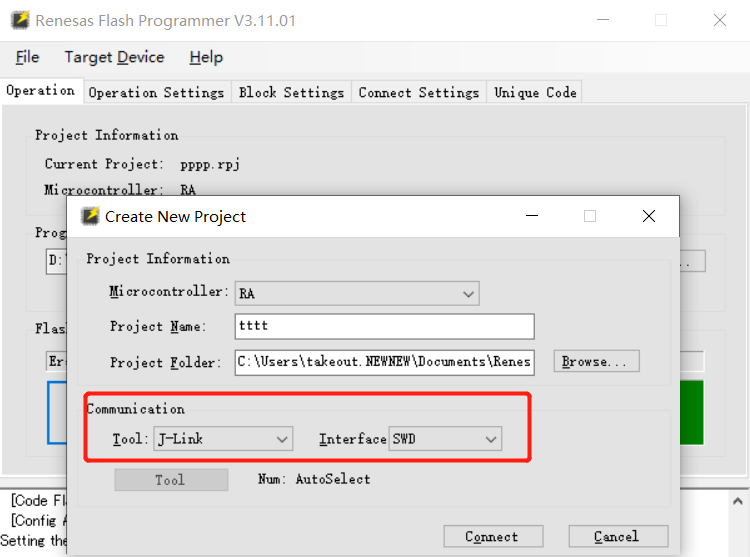
打开下载工具,找到生成的hex文件使用板载的jlink就可以下载啦
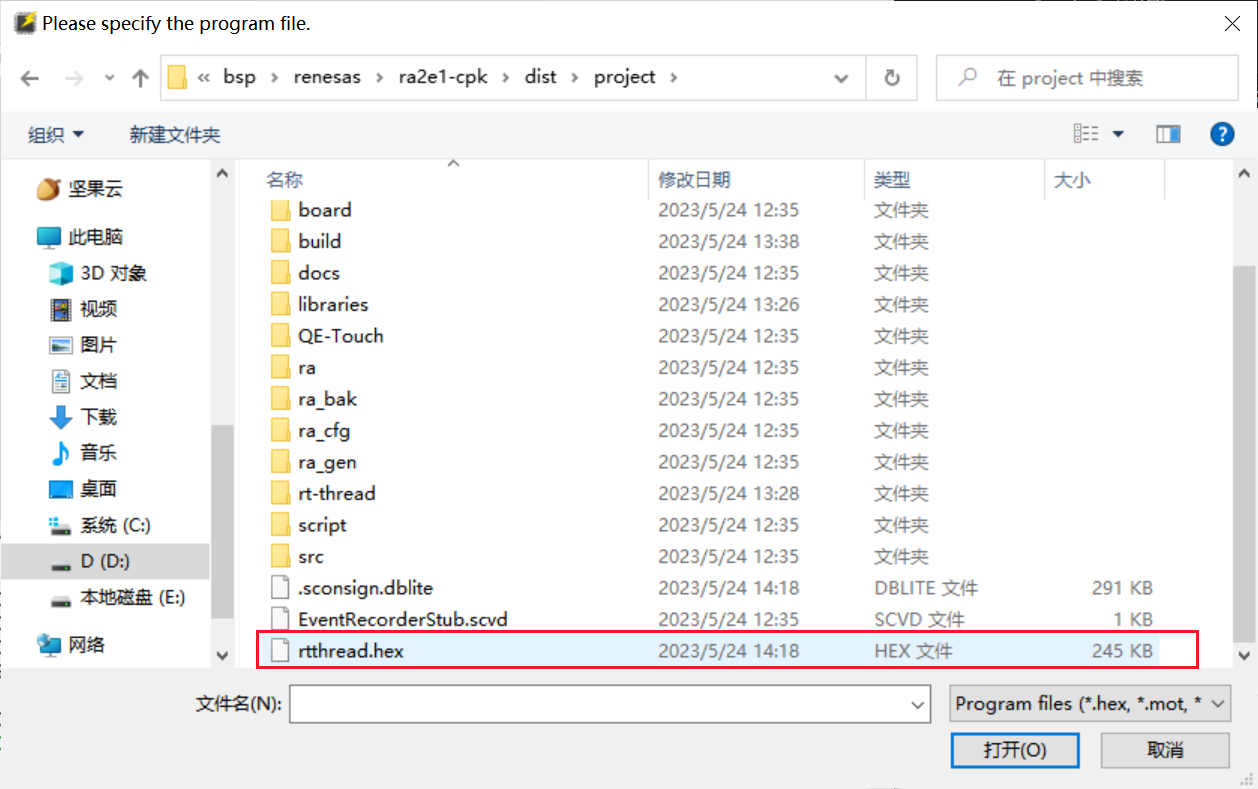
下载成功
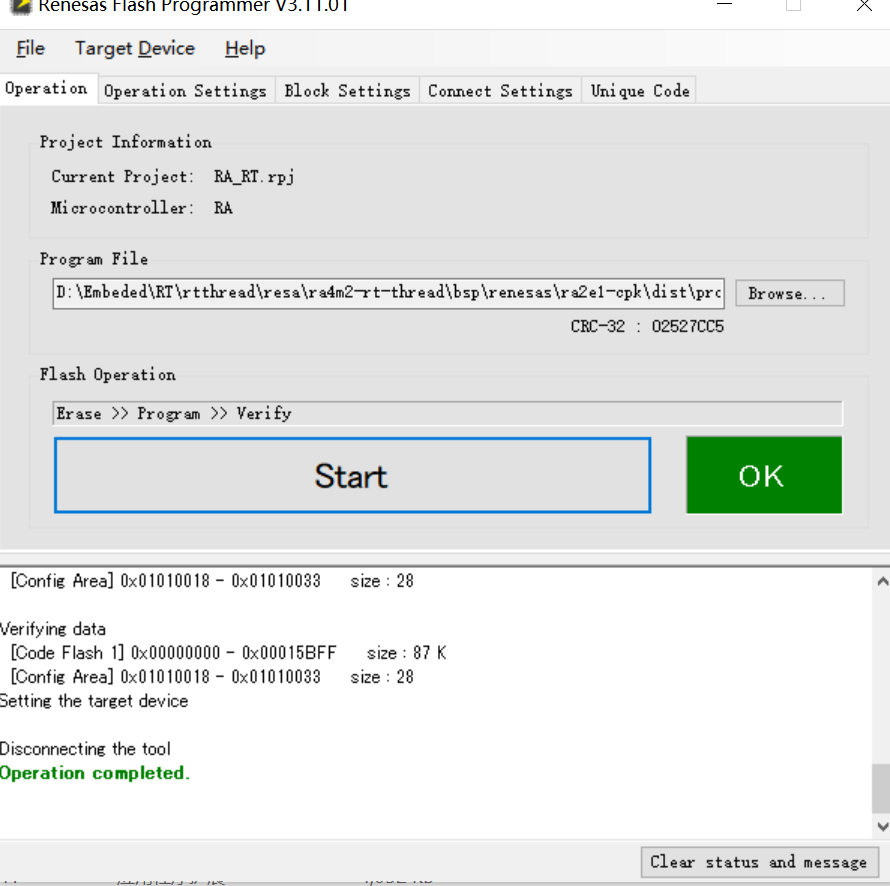
查看串口信息:
待补充